Dokumentide skannimine
Saate skannida dokumentide jaoks sobivate sätetega.
 Märkus
Märkus
- Võite isegi kaht või enamat väikest üksust korraga skannida. Täpsemaid üksikasju vaadake Veebijuhendi avakuval jaotises „Korraga mitme üksuse skannimine” oma mudeli teabest.
-
Asetage üksus kopeerimisalusele või ADF-i (automaatsesse dokumendisööturisse).
 Märkus
Märkus- Üksikasju üksuste asetamise kohta leiate Veebijuhendi avalehel jaotises „Üksuste asetamine (arvutist skannimisel)” oma mudeli teabest.
-
Klõpsake suvandil Skannimine (Scan).
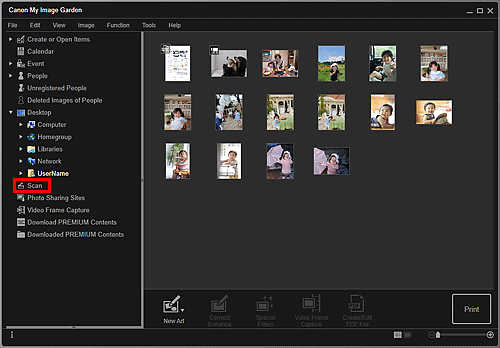
Avaneb vaade Skannimine (Scan).
-
Klõpsake suvandil Dokument (Document).
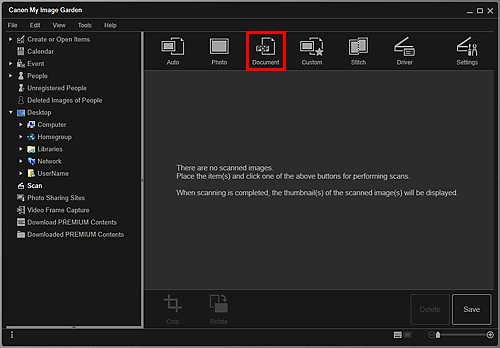
Algab skannimine.
 Märkus
Märkus- Skannimise tühistamiseks klõpsake käsul Tühista (Cancel).
Kui skannimine on lõppenud, kuvatakse pilt pisipildina.
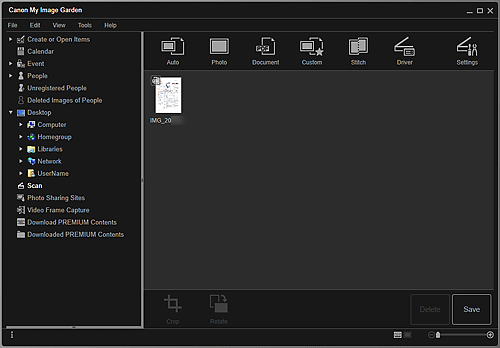
 Märkus
Märkus-
Skannitud piltide salvestamiseks klõpsake käsul Salvesta (Save).
- Skannitud piltide salvestuskoha saate määrata dialoogiboksi Eelistused (Preferences) vahekaardil Täpsemad määrangud (Advanced Settings), mille kuvamiseks valige menüüst Tööriistad (Tools) suvand Eelistused ... (Preferences...). Üksikasju seadistamise kohta leiate jaotisest „Vahekaart Täpsemad määrangud (Advanced Settings)”.
 Märkus
Märkus
- Saate ka skannitud pilte printida. Paremklõpsake pisipildil ja valige kuvatavast menüüst käsk Prindi ... (Print...), et kuvada Prindisätete dialoogiboks. Valige kasutatav printer ja paber ning klõpsake käsul Prindi (Print).

